可通过Chrome菜单栏选择“关闭所有标签页”一键清理;2. 使用Command+Shift+W(Mac)或Ctrl+Shift+W(Windows)快捷键快速关闭当前窗口所有标签页;3. 按Shift+Esc打开任务管理器,多选后结束高占用标签进程;4. 安装OneTab等扩展程序实现一键关闭或合并标签页,提升操作效率。
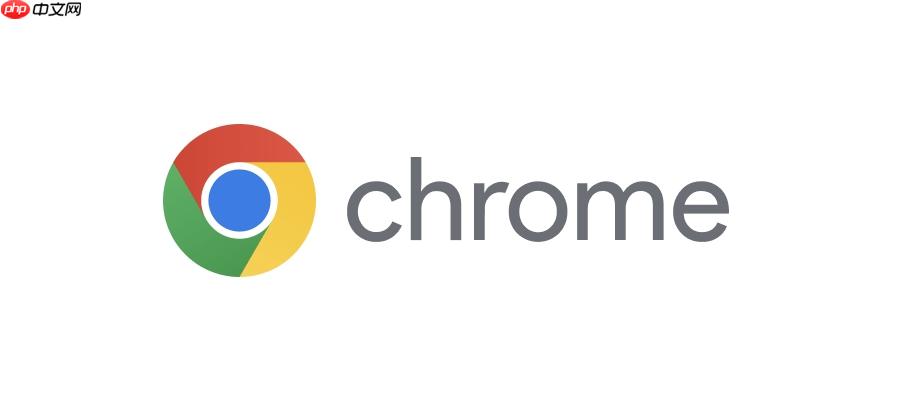
如果您在使用 Google 浏览器时打开了大量标签页,导致界面混乱或占用过多内存,可以通过以下方法快速关闭所有标签页以提升浏览效率。
本文运行环境:MacBook Air,macOS Sonoma
Chrome 浏览器在菜单中提供了直接关闭所有标签页的功能,适用于希望一键清理全部标签页的用户。
1、点击浏览器右上角的三点垂直菜单图标,打开主菜单。
2、在下拉菜单中找到并选择“关闭所有标签页”选项。
3、确认所有标签页已从当前窗口中移除。
使用键盘快捷键可以跳过鼠标操作,实现更高效的标签管理。
1、确保您当前处于 Chrome 浏览器窗口中。
2、同时按下Command(⌘)+ Shift + W(Mac)或Ctrl + Shift + W(Windows/Linux)。
3、该操作会关闭当前窗口中的所有标签页,并可能同时关闭整个浏览器窗口,具体行为取决于浏览器设置。
当标签页出现卡顿或无响应时,可通过浏览器内置的任务管理器批量终止标签页进程。
1、在 Chrome 中按下Shift + Esc调出浏览器任务管理器。
2、在列表中查看各个标签页的资源占用情况。
3、选中某个标签项后按住 Command(Mac)或 Ctrl(Windows),逐一点击多个条目进行多选。
4、选中完毕后,点击“结束进程”按钮,批量关闭所选标签页。
第三方扩展程序可为 Chrome 增加一键关闭所有标签页的按钮或功能,提升操作便捷性。
1、访问 Chrome 网上应用店,搜索如 “OneTab” 或 “Close All Tabs” 类型的扩展。
2、选择评分高且更新频繁的扩展程序,点击“添加至 Chrome”进行安装。
3、安装完成后,点击工具栏上的扩展图标即可执行一键关闭或合并标签页操作。
以上就是google浏览器如何快速关闭所有标签页_google浏览器快速关闭所有标签方法的详细内容,更多请关注php中文网其它相关文章!

每个人都需要一台速度更快、更稳定的 PC。随着时间的推移,垃圾文件、旧注册表数据和不必要的后台进程会占用资源并降低性能。幸运的是,许多工具可以让 Windows 保持平稳运行。

Copyright 2014-2025 https://www.php.cn/ All Rights Reserved | php.cn | 湘ICP备2023035733号